Émulateur Linux pour Windows : Meilleurs que nous avons testés en 2025
 Vous êtes-vous déjà demandé s’il était possible d’accéder aux grandes capacités de développement ou aux puissants outils en ligne de commande de Linux, sans avoir à formater votre PC ?
Vous êtes-vous déjà demandé s’il était possible d’accéder aux grandes capacités de développement ou aux puissants outils en ligne de commande de Linux, sans avoir à formater votre PC ?
Faire fonctionner Linux sur votre PC peut être réalisé soit en installant le système d’exploitation Linux complet à côté de votre installation Windows, soit en utilisant une machine virtuelle pour l’exécuter. Dans le cas où vous choisissez d’installer le système d’exploitation Linux complet, la vitesse à laquelle il fonctionnera sera supérieure à celle d’un logiciel de machine virtuelle.
D’un autre côté, faire fonctionner Linux avec un logiciel de machine virtuelle vous permet de tester n’importe quelle application ou fonctionnalité que vous souhaitez, sans vous soucier de la sécurité de vos données ou de la possibilité de corruption des données.
Il existe une large gamme de systèmes d’exploitation basés sur Linux sur le marché, connus sous le nom de distros. Voici quelques-unes des options de distros Linux les plus populaires :
- Linux Mint – basé sur Ubuntu, conçu pour être facile à utiliser, et également accompagné d’un utilitaire appelé mint4win qui vous permet d’installer Linux sur votre PC sans affecter votre système de base de quelque manière que ce soit.
- OpenSUSE (Novell) et Fedora (Red Hat) – des distros Linux gratuites et conviviales.
- Xandros Home Edition – conçu pour les débutants avec la capacité d’exécuter Microsoft Office, Adobe Photoshop, etc.
- Ubuntu (édition bureau) – excellente option pour les utilisateurs Linux débutants, avec un bon support pour les périphériques matériels, un cycle de publication de 6 mois, et vous pouvez également choisir de faire expédier vos DVD d’installation Ubuntu gratuitement à travers le monde. Dans cet article, nous allons nous concentrer sur la distro Ubuntu et voir comment vous pouvez les utiliser sous Windows. Lisez la suite pour en savoir plus.
4 outils pour exécuter Linux sur votre PC Windows
KNOPPIX : Exécuter Linux depuis une clé USB ou un CD
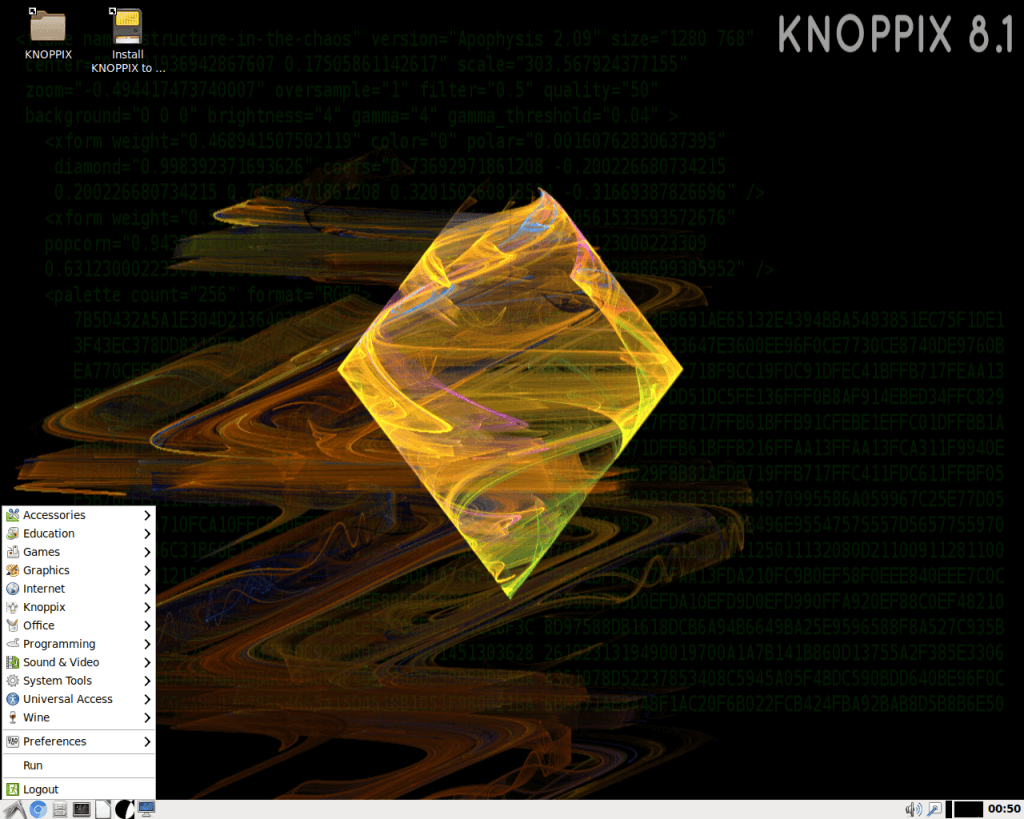
KNOPPIX est un excellent logiciel qui vous permet de démarrer Linux directement depuis un CD/DVD physique ou des clés USB.
Cette application contient un grand ensemble d’options logicielles GNU/Linux, peut détecter automatiquement les capacités de votre matériel et offre un support pour une large gamme de cartes graphiques, de cartes son, SCSI et également de périphériques USB.
KNOPPIX peut être utilisé pour exécuter Linux sur votre PC de bureau et peut également vous aider à récupérer votre système dans le cas où Windows ne démarre pas.
Utiliser ce logiciel comme outil de secours vous permet d’extraire toutes les données dont vous avez besoin de votre PC Windows défaillant, et de les stocker dans un environnement sécurisé, avant de le réinstaller.
Télécharger KNOPPIX
— LIÉ : Voici comment réparer le chargeur de démarrage de Windows 10 depuis Linux
WUBI : Installer Linux comme un logiciel
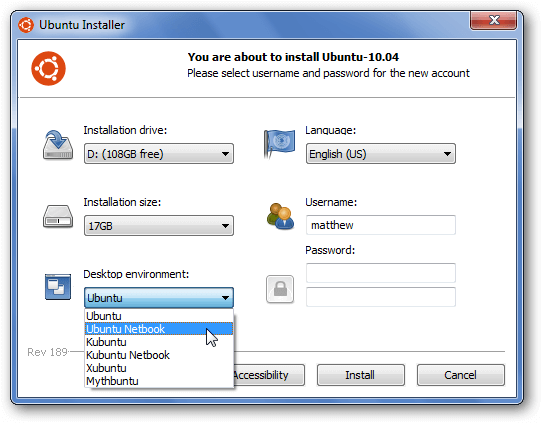
WUBI est un excellent outil qui vous permet d’installer facilement Linux en tant que logiciel sur votre PC Windows. Cette technique permet des vitesses de traitement supérieures et peut être désinstallée de la même manière que vous désinstalleriez une application Windows normale.
C’est incroyablement facile à configurer et à commencer à installer, tout ce que vous avez à faire est de choisir les bonnes options pour votre système, puis de cliquer sur installer.
Télécharger WUBI
Une autre façon d’exécuter un système d’exploitation basé sur Linux sur votre PC Windows est d’utiliser un logiciel de machine virtuelle. Nous allons lister quelques-uns des meilleurs outils ci-dessous.
Machines virtuelles pour exécuter Linux sur des PC Windows
Virtual Box

VirtualBox est une excellente option logicielle qui vous permet de créer des machines virtuelles Linux et de les exécuter dans une fenêtre depuis votre bureau Windows. Cette application est basée sur une architecture x86 et prend en charge la virtualisation AMD64/Intel64.
Ce logiciel peut fonctionner sur une variété d’hôtes - Linux, Mac, Windows, Solaris - et a également un grand nombre de compatibilité avec les systèmes d’exploitation invités - toutes les versions de Windows, Linux, etc.
Télécharger Virtual Box
VMware

VMware est un autre excellent logiciel de virtualisation qui vous permet de créer un système d’exploitation Linux virtuel sur votre PC avec facilité. C’est une alternative plus simple que d’avoir à installer un système d’exploitation Linux complet, mais qui offre une performance plus lente.
Vous pouvez créer plusieurs machines virtuelles avec autant d’options de systèmes d’exploitation que vous le souhaitez. Il n’y a pas de limites au nombre de machines virtuelles que vous pouvez créer, mais cette fonction est limitée uniquement par la capacité de votre matériel à gérer la demande.
Vous pouvez trouver un bon guide expliquant comment utiliser VMware pour exécuter Linux sur votre PC. Si vous souhaitez exécuter votre installation depuis un CD, cliquez ici. Si vous souhaitez exécuter l’installation à partir d’un fichier image virtuel (.bin, .iso), vous pouvez vous référer à cette page.
Télécharger VMware
Conclusion
Dans cet article, nous avons énuméré certains des meilleurs systèmes d’exploitation basés sur Linux et ensuite nous avons parlé de la manière la plus efficace de les exécuter sur votre PC.
Nous aimerions savoir quelle solution vous avez choisie et comment cela a fonctionné pour vous. N’hésitez pas à commenter ci-dessous.
GUIDES LIÉS À VÉRIFIER :
- Vous ne pouvez pas installer Linux avec Windows 10 ? Voici quoi faire
- Comment installer Linux/Ubuntu sur des tablettes Surface Pro
- Le système d’exploitation Azure Sphere de Microsoft apporte Linux aux appareils IoT













